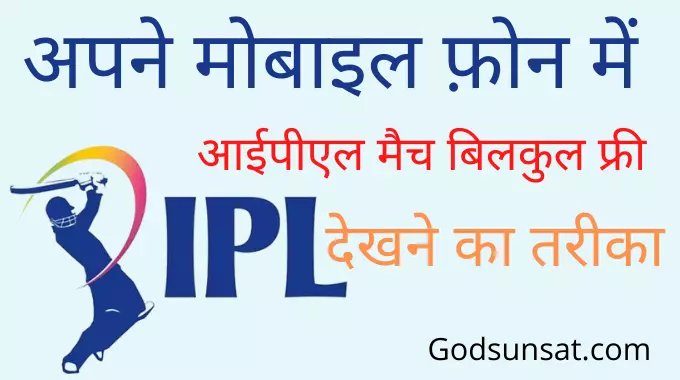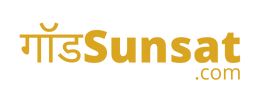Windows 11 Kaise Download Karen दोस्तों आप अपने लैपटॉप या कंप्यूटर में विंडोज 11 को इंस्टॉल करना चाहते हैं तो इसके लिए दोस्तों आपको सबसे पहले विंडो 11 की iso आईएसओ फाइल डाउनलोड करनी होगी आज इस पोस्ट में हम आपको विंडो 11 की आईएसओ फाइल डाउनलोड करने का तरीका बताएंगे |
एक बात और दोस्तों मैं आपको यहां पर बिल्कुल ओरिजिनल Windows 11 की आईएसओ फाइल डाउनलोड करने का तरीका बताऊंगा जो कि Microsoft माइक्रोसॉफ्ट की ऑफिशल वेबसाइट से डाउनलोड कर पाओगे |
दोस्तों अगर आप विंडो 11 की आईएसओ फाइल को माइक्रोसॉफ्ट की वेबसाइट के अलावा कहीं और से डाउनलोड करते हो तो उसके अंदर वायरस आने का खतरा होता है उस वायरस की मदद से आपका सिस्टम खराब भी हो सकता है और आपका सारा डाटा चोरी हो सकता है |
जिसका आप को भारी नुकसान उठाना पड़ सकता है इसलिए आप हमेशा विंडोज 11 को बिल्कुल फ्री में माइक्रोसॉफ्ट की ऑफिशल वेबसाइट से ही डाउनलोड करें चलिए जानते हैं कि आप माइक्रोसॉफ्ट की ऑफिशल वेबसाइट से विंडो 11 को कैसे डाउनलोड कर सकते हैं |

Contents
Windows 11 Kaise Download Karen
दोस्तों माइक्रोसॉफ्ट की ऑफिशियल वेबसाइट से विंडो 11 को डाउनलोड करने से पहले आपके पास पर्याप्त मात्रा में इंटरनेट डाटा होना चाहिए ताकि आपकी विंडो 11 की आईएसओ फाइल जल्दी डाउनलोड हो पाए मैं ऐसा इसलिए बोल रहा हूं क्योंकि दोस्तों माइक्रोसॉफ्ट विंडो 11 डाउनलोड Download Windows 11 करने का जो लिंक आपको देगा वह लिंक अगले 24 घंटे तक ही काम करेगा
| Windows 11 Launch Date | Windows 11 Extended End Date |
| 05 Oct 2021 | — |
अगर आपने 24 घंटे के अंदर विंडो Windows 11 की iso आईएसओ फाइल को डाउनलोड कर लिया तो आपकी पूरी विंडो डाउनलोड हो जाएगी अगर आपका इंटरनेट पैक खत्म हो जाता है और आप सोचते हैं कि कल हम नए इंटरनेट पैक के साथ इस फाइल को पूरा डाउनलोड कर लेंगे तो ऐसा नहीं कर पाओगे 24 घंटे के बाद आप उस फाइल को दोबारा डाउनलोड करोगे तो आपकी विंडो 11 की आईएसओ फाइल शुरुआत से डाउनलोड होना शुरू होगी
इसलिए आप अपने मोबाइल में कम से कम 6 जीबी डाटा जरूर रखें ताकि आपके विंडो आईएसओ फाइल पूरी डाउनलोड हो पाए |
ये भी पढ़े :
| Windows 11 Offical Website | Link |
| Windows 11 Microsoft | Click |
| Windows 11 Download | Click |
Windows 11 ISO File Kaise Download Karen
दोस्तों Windows 11 Download विंडो 11 की आईएसओ फाइल डाउनलोड करने के लिए आप नीचे दिए गए स्टेप फॉलो करें जिसकी मदद से आप आसानी से विंडो 11 की आईएसओ फाइल अपने लैपटॉप या कंप्यूटर में डाउनलोड कर पाओगे
- सबसे पहले सबसे पहले आपको अपने लैपटॉप या कंप्यूटर में क्रोम ब्राउज़र ओपन करना है और उसमें गूगल ओपन करना है |
- अब आपको गूगल में यह लिखकर Microsoft Windows 11 Download सर्च करना है
- आपके सामने यहां पर Microsoft माइक्रोसॉफ्ट की ऑफिशल वेबसाइट का लिंक आ जाएगा आपको पहले लिंक पर क्लिक करना है |
- दोस्तों अब आपके सामने विंडो windows 11 iso file की आईएसओ फाइल डाउनलोड करने का पेज ओपन हो गया है
- यहां पर आपको Download Windows 11 Disk Image (ISO)क्लिक करना है और डाउनलोड बटन पर क्लिक करना है
- अब आपको कॉलम में Windows 11 (multi-edition ISO) सेलेकट करना है ओर डाउनलोड बट्टन पर क्लिक करना है |
- आपके लैपटॉप कंप्युटर सिस्टम में अब आपके सिस्टम में विंडो 11 की आईएसओ फाइल डाउनलोड होने लग जाएगी |
दोस्तों इस प्रकार से आप अपने लैपटॉप या कंप्यूटर में विंडो 11 की आईएसओ फाइल को डाउनलोड कर सकते हैं वह भी माइक्रोसॉफ्ट की ऑफिशियल वेबसाइट से विंडो 11 की आईएसओ फाइल डाउनलोड होने के बाद आपको अपने सिस्टम में विंडो 11 इंस्टॉल करना है तो
इसके लिए आपको एक बूटेबल पेनड्राइव बनानी होगी उस बूटेबल पेनड्राइव की मदद से आप अपने लैपटॉप या कंप्यूटर में विंडो 11 को इंस्टॉल कर पाओगे अगर आप एक बूटेबल पेनड्राइव बनाना चाहते हैं तो आप हमारे चैनल पर जाकर वीडियो देख सकते हैं हमने वीडियो में आपको स्टेप बाय स्टेप बताया है कि आप किस प्रकार पेन ड्राइव को बूटेबल पेनड्राइव बना सकते हैं |
अंतिम शब्द
आशा करता हूं दोस्तों इस पोस्ट की मदद से Windows 11 Kaise Download Karen आपको पता लग गया होगा कि आप किस प्रकार से विंडो 11 को डाउनलोड कर सकते हैं या फिर विंडो 11 की आईएस पर आईएसओ फाइल को डाउनलोड कर सकते हैं
दोस्तों अगर आपको विंडो 11 की फाइल डाउनलोड करते समय किसी प्रकार की परेशानी का सामना करना पड़ता है तो आप हमें कमेंट करके पूछ सकते हैं आपको यह पोस्ट कैसी लगी आप हमें कमेंट करके जरूर बताएं अगर आपको किसी प्रकार की परेशानी होती है तो आप हमें सोशल मीडिया पर भी फॉलो कर सकते हैं मिलते हैं दोस्तों एक नई पोस्ट में तब तक के लिए धन्यवाद |
विंडोज 11 कैसे डाउनलोड करें?
दोस्तों आप विंडो 11 डाउनलोड करना चाहते हो तो आप माइक्रोसॉफ्ट की ऑफिशल वेबसाइट से इसे डाउनलोड कर सकते हो आपको विंडो 11 माइक्रोसॉफ्ट की ऑफिशल वेबसाइट पर बिल्कुल फ्री में डाउनलोड करने को मिलेगी जिसके बारे में हमने इस पोस्ट में आपको स्टेप बाय स्टेप बताएं है आप इस पोस्ट को पढ़ सकते हैं यहां क्लिक करें
विंडोज 11 अपडेट कैसे करें?
दोस्तों आप अपने लैपटॉप और कंप्यूटर के अंदर विंडो 11 को अपडेट करना चाहते हैं तो आपको सबसे पहले अपने लैपटॉप या कंप्यूटर के विंडो 11 के आइकॉन पर क्लिक करना है उसके बाद आपको सेटिंग में जाना है सेटिंग में जाने के बाद आपको सबसे नीचे विंडो अपडेट का बटन दिखाई देगा आप उस पर क्लिक करके अपने विंडोज 11 को आसानी से अपडेट कर सकते हैं साथ ही दोस्तों आप हीसे ऑटो अपडेट भी रख सकते हैं ताकि जब भी विंडो 11 की तरफ से कोई और नया अपडेट आए तो आपका कंप्यूटर या लैपटॉप उसे उसी समय ऑटोमेटिक इंस्टॉल कर ले
मैं अपने एचपी लैपटॉप को विंडोज 11 में कैसे अपडेट करूं?
दोस्तों आपके पास एचपी का लैपटॉप है और आपके लैपटॉप में पहले आप देख लीजिए अगर आपके लैपटॉप में विंडो 10 है तो आप इसे आसानी से अपडेट कर सकते हैं और विंडो 11 को इंस्टॉल कर सकते हैं अगर आपके लैपटॉप में windows 7 विंडो सेवन है तो आपको सबसे पहले विंडो 11 की आईएसओ फाइल डाउनलोड करनी होगी और उसके बाद आपको एक बूटेबल पेनड्राइव बनाकर अपने एचपी लैपटॉप के अंदर विंडो 11 को इंस्टॉल करना होगा अगर आप विंडो 11 कि iso फाइल डाउनलोड करना चाहते हैं तो आप इस पोस्ट को पढ़ सकते हैं यहां क्लिक करें
मैं विंडोज 11 में कब अपग्रेड कर सकता हूं?
आप अपने सिस्टम पर जैसे लैपटॉप या पीसी के अंदर विंडो 11 को कभी भी अपग्रेड कर सकते हो पर शर्त यह है कि आपके पास विंडोज 10 की प्रोडक्ट की होनी चाहिए अगर आप ट्रायल वर्जन अपने लैपटॉप या कंप्यूटर के अंदर डालना चाहते हो जैसे इन विंडो 11 का तो आपको आईएसओ फाइल डाउनलोड करनी होगी और उसके बाद उसे बूटेबल पेनड्राइव बनाकर अपने सिस्टम में इंस्टॉल करना होगा अगर आपके पास विंडो टेन की प्रोडक्ट की है तो आप अपने विंडो 11 को आसानी से एक्टिवेट भी कर सकते हो